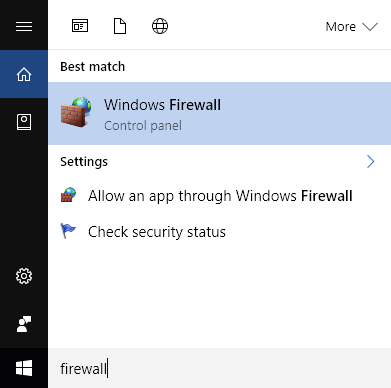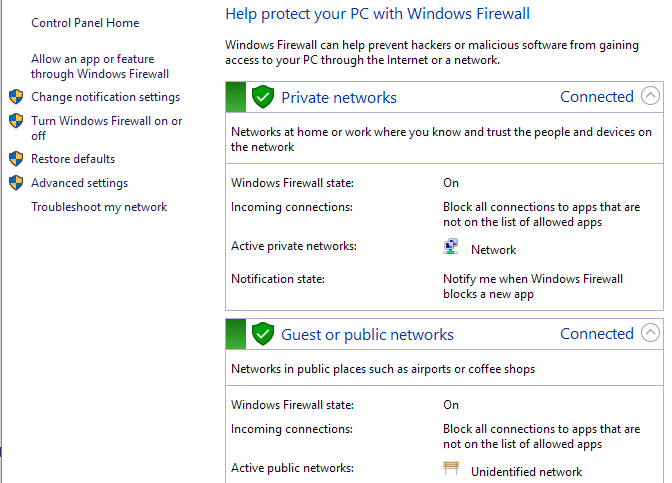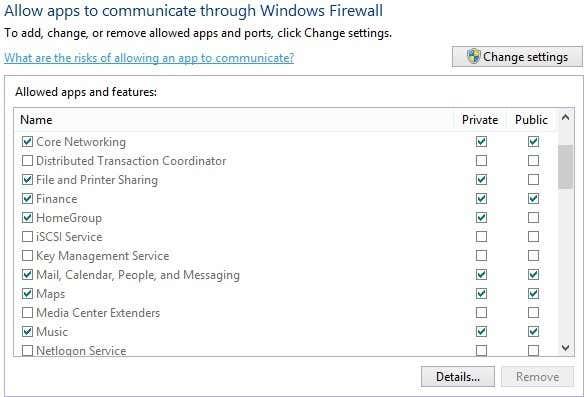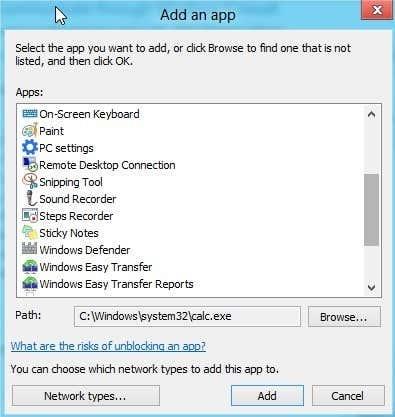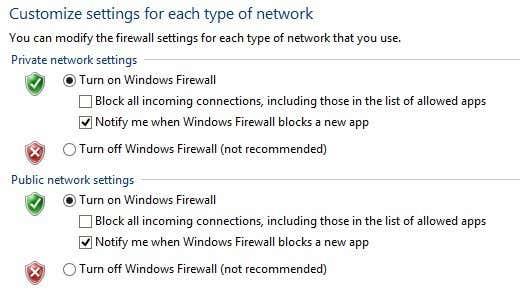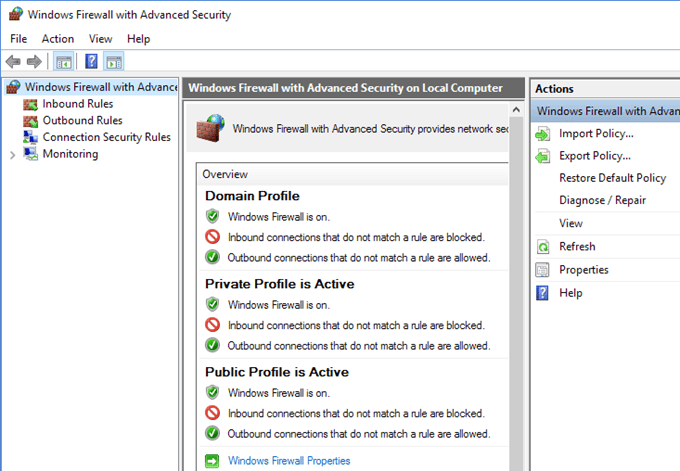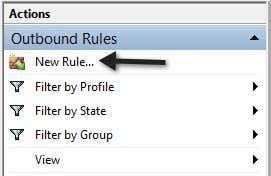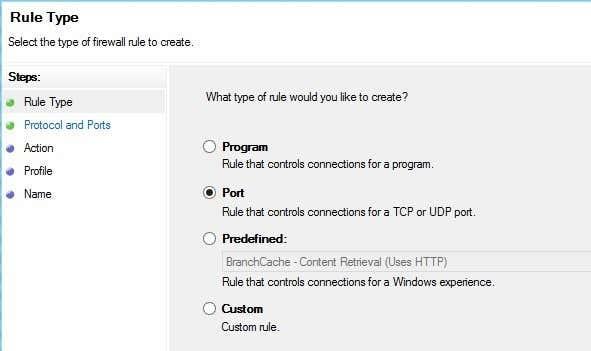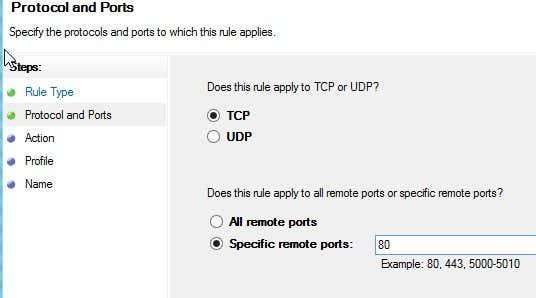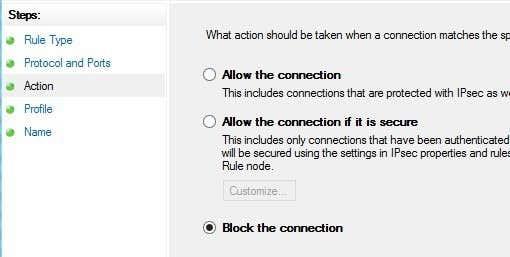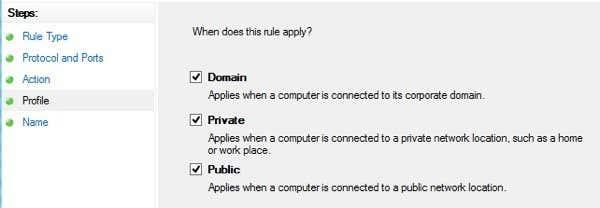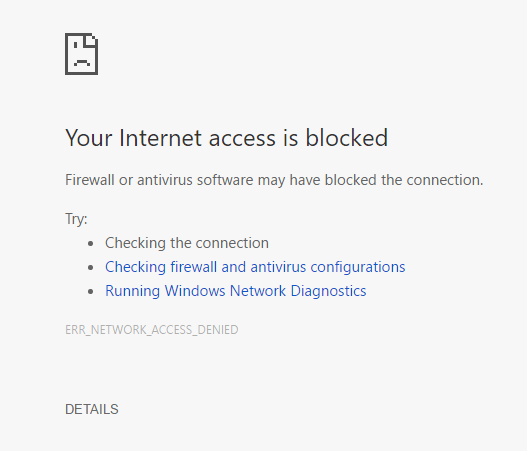Στα Windows 10, το Τείχος προστασίας των Windows δεν έχει αλλάξει πολύ από τα Vista. Γενικά, είναι λίγο πολύ το ίδιο. Οι εισερχόμενες συνδέσεις σε προγράμματα αποκλείονται, εκτός εάν βρίσκονται στην επιτρεπόμενη λίστα. Οι εξερχόμενες συνδέσεις δεν μπλοκάρονται εάν δεν ταιριάζουν με έναν κανόνα. Έχετε επίσης ένα προφίλ δημόσιου και ιδιωτικού δικτύου για το τείχος προστασίας και μπορείτε να ελέγξετε ακριβώς ποιο πρόγραμμα μπορεί να επικοινωνεί στο ιδιωτικό δίκτυο σε αντίθεση με το Διαδίκτυο.
Σε αυτό το άρθρο, θα εξετάσω τις διάφορες επιλογές και ρυθμίσεις για το τείχος προστασίας των Windows 10 και θα μιλήσω για το πώς μπορείτε να τις προσαρμόσετε ώστε να ταιριάζουν στις ανάγκες σας. Παρόλο που οι εξερχόμενες συνδέσεις δεν είναι αποκλεισμένες από προεπιλογή, μπορείτε να διαμορφώσετε τους δικούς σας κανόνες τείχους προστασίας στα Windows 10 για να αποκλείσετε τις εξερχόμενες συνδέσεις. Αυτό μπορεί να είναι χρήσιμο εάν θέλετε να αποκλείσετε ένα συγκεκριμένο πρόγραμμα από το να μπορεί να επικοινωνεί με το Διαδίκτυο, ακόμα κι αν το πρόγραμμα εγκατασταθεί χωρίς τη συγκατάθεσή σας.
Για να ξεκινήσετε, ας μιλήσουμε για το πώς να εμφανίσετε τις ρυθμίσεις του τείχους προστασίας στα Windows 10. Μπορείτε είτε να ανοίξετε τον Πίνακα Ελέγχου και να ανοίξετε το τείχος προστασίας από εκεί είτε να κάνετε κλικ στο Έναρξη και να πληκτρολογήσετε τη λέξη τείχος προστασίας .
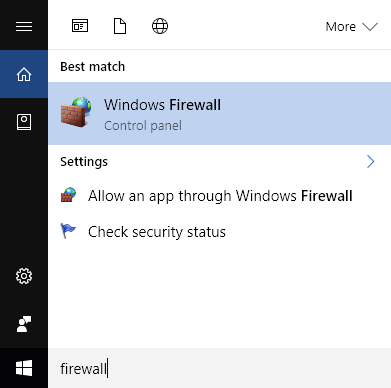
Αυτό θα εμφανίσει το παράθυρο διαλόγου Τείχος προστασίας των Windows όπου μπορείτε να ελέγξετε όλες τις διάφορες ρυθμίσεις για το τείχος προστασίας.
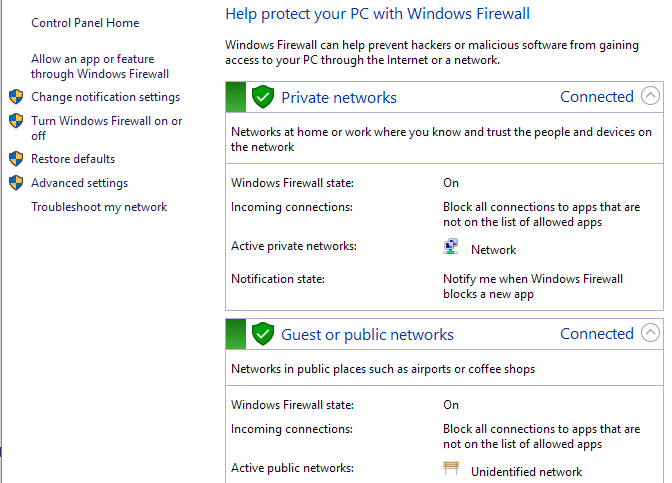
Στη δεξιά πλευρά, χωρίζει την προβολή σε Ιδιωτικά δίκτυα και Επισκέπτες ή δημόσια δίκτυα . Το οικιακό ασύρματο δίκτυό σας θα πρέπει να εμφανίζεται στην περιοχή Ιδιωτικά δίκτυα, αλλά αν δεν εμφανίζεται, τότε πιθανότατα θα πρέπει να του πείτε με μη αυτόματο τρόπο ότι το δίκτυο είναι Οικιακό και όχι Δημόσιο δίκτυο .
Να επιτρέπεται το πρόγραμμα μέσω τείχους προστασίας
Ο κύριος λόγος που οι περισσότεροι άνθρωποι θα μπλέξουν ποτέ με το τείχος προστασίας είναι να επιτρέψουν σε ένα πρόγραμμα να λειτουργήσει μέσω του τείχους προστασίας. Κανονικά, αυτό γίνεται αυτόματα από το ίδιο το πρόγραμμα, αλλά σε ορισμένες περιπτώσεις, πρέπει να το κάνετε χειροκίνητα. Μπορείτε να το κάνετε αυτό κάνοντας κλικ στο Να επιτρέπεται μια εφαρμογή ή δυνατότητα μέσω του Τείχους προστασίας των Windows .
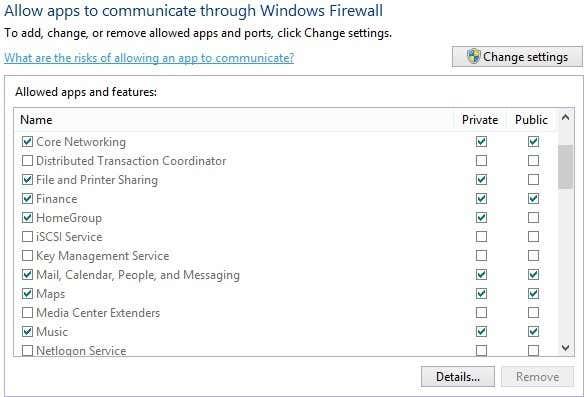
Όπως μπορείτε να δείτε, για κάθε πρόγραμμα ή δυνατότητα των Windows, μπορείτε να επιλέξετε να επιτρέπονται οι εισερχόμενες συνδέσεις στα ιδιωτικά και δημόσια δίκτυα χωριστά. Αυτός ο διαχωρισμός είναι χρήσιμος για πράγματα όπως η Κοινή χρήση αρχείων και εκτυπωτών και οι Ομάδες Οικιακής Χρήσης , καθώς δεν θέλουμε κάποιος από το δημόσιο WiFi να μπορεί να συνδεθεί σε ένα κοινόχρηστο στοιχείο δικτύου ή σε μια τοπική Οικιακή Ομάδα. Για να επιτρέψετε μια εφαρμογή, απλώς βρείτε τη στη λίστα και, στη συνέχεια, επιλέξτε το πλαίσιο για τον τύπο δικτύου που θέλετε να επιτρέψετε τις εισερχόμενες συνδέσεις.
Εάν η εφαρμογή δεν εμφανίζεται στη λίστα, μπορείτε να κάνετε κλικ στο κουμπί Να επιτρέπεται μια άλλη εφαρμογή και να επιλέξετε από μια λίστα ή να κάνετε κλικ στο κουμπί Αναζήτηση για να βρείτε το πρόγραμμά σας συγκεκριμένα. Εάν το κουμπί είναι γκριζαρισμένο, κάντε πρώτα κλικ στο Αλλαγή ρυθμίσεων .
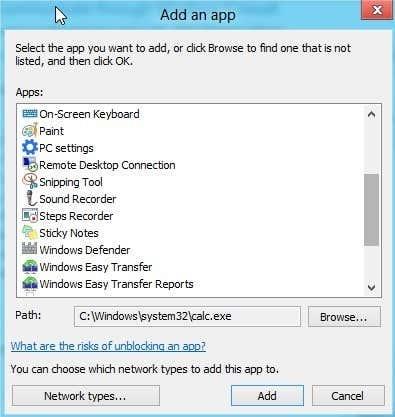
Εάν επιστρέψετε στον αρχικό διάλογο του Τείχους προστασίας, υπάρχει ένας άλλος σύνδεσμος στο αριστερό παράθυρο που ονομάζεται Ενεργοποίηση ή Απενεργοποίηση του Τείχους προστασίας των Windows . Εάν κάνετε κλικ σε αυτό, θα λάβετε ένα σύνολο επιλογών όπως φαίνεται παρακάτω:
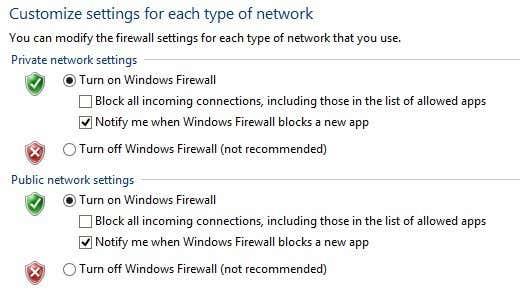
Μπορείτε να απενεργοποιήσετε εντελώς το τείχος προστασίας στα Windows 10, αλλά αυτό θα επιτρέψει τα πάντα μέσω του τείχους προστασίας. Μπορείτε επίσης να αποκλείσετε όλες τις εισερχόμενες συνδέσεις στον υπολογιστή σας, ακόμη και για επιτρεπόμενες εφαρμογές, κάτι που είναι χρήσιμο σε ορισμένες περιπτώσεις. Για παράδειγμα, εάν βρίσκεστε σε δημόσιο χώρο όπως ξενοδοχείο ή αεροδρόμιο και θέλετε να είστε ιδιαίτερα ασφαλείς ενώ είστε συνδεδεμένοι στο δίκτυο. Μπορείτε ακόμα να περιηγηθείτε στο Διαδίκτυο χρησιμοποιώντας ένα πρόγραμμα περιήγησης Ιστού, αλλά κανένα πρόγραμμα δεν θα μπορεί να δημιουργήσει μια εισερχόμενη σύνδεση από άλλον υπολογιστή στο τοπικό δίκτυο ή από διακομιστή στο Διαδίκτυο.
Προηγμένες ρυθμίσεις τείχους προστασίας
Η πραγματική διασκέδαση, ωστόσο, είναι αν θέλετε να ασχοληθείτε με τις προηγμένες ρυθμίσεις του τείχους προστασίας. Αυτό προφανώς δεν είναι για τους αδύναμους, αλλά δεν είναι επίσης μεγάλο θέμα επειδή μπορείτε να κάνετε κλικ στον σύνδεσμο Επαναφορά προεπιλογών και να επαναφέρετε τα πάντα όπως ήταν όταν εγκαταστήσατε για πρώτη φορά τα Windows 10. Για να μεταβείτε στις ρυθμίσεις για προχωρημένους, κάντε κλικ στο Σύνδεση σύνθετων ρυθμίσεων στο αριστερό παράθυρο στο κύριο παράθυρο διαλόγου του τείχους προστασίας. Αυτό θα εμφανίσει το παράθυρο Τείχος προστασίας των Windows με προηγμένη ασφάλεια :
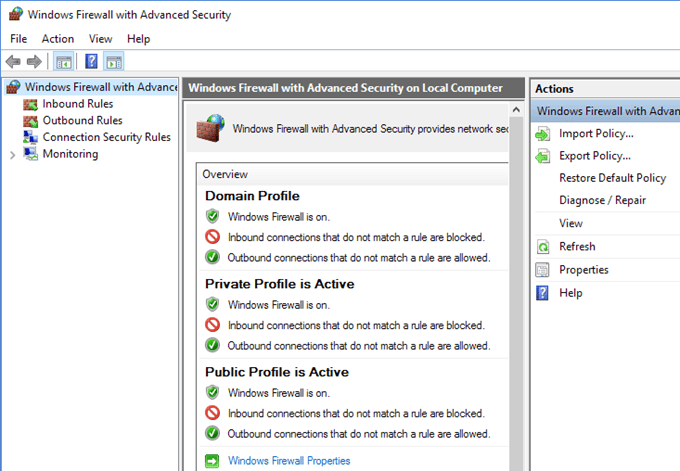
Στην κύρια οθόνη, σας δίνει μια γρήγορη επισκόπηση των ρυθμίσεων του τείχους προστασίας για τον τομέα, τα ιδιωτικά δίκτυα και τα δημόσια δίκτυα. Εάν ο υπολογιστής σας δεν είναι συνδεδεμένος σε έναν τομέα, δεν χρειάζεται να ανησυχείτε για αυτό το προφίλ. Μπορείτε να δείτε γρήγορα πώς διαχειρίζονται οι εισερχόμενες και εξερχόμενες συνδέσεις από το τείχος προστασίας. Από προεπιλογή, επιτρέπονται όλες οι εξερχόμενες συνδέσεις. Εάν θέλετε να αποκλείσετε μια εξερχόμενη σύνδεση, κάντε κλικ στους Κανόνες εξερχόμενων στην αριστερή στήλη.
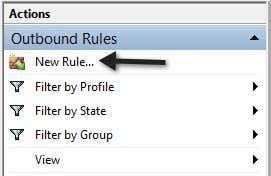
Προχωρήστε και κάντε κλικ στο Νέος κανόνας και, στη συνέχεια, θα εμφανιστεί ένα παράθυρο διαλόγου που θα σας ρωτάει τι τύπο κανόνα.
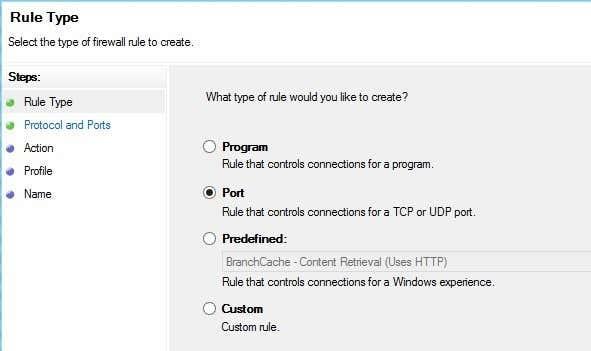
Επέλεξα τη θύρα επειδή θέλω να αποκλείσω όλες τις εξερχόμενες συνδέσεις στη θύρα 80, τη θύρα HTTP που χρησιμοποιείται από κάθε πρόγραμμα περιήγησης Ιστού. Θεωρητικά, αυτό θα πρέπει να αποκλείει όλη την πρόσβαση στο Διαδίκτυο σε προγράμματα περιήγησης IE, Edge, Chrome και άλλα προγράμματα περιήγησης. Κάντε κλικ στο Επόμενο , επιλέξτε TCP και πληκτρολογήστε τον αριθμό θύρας.
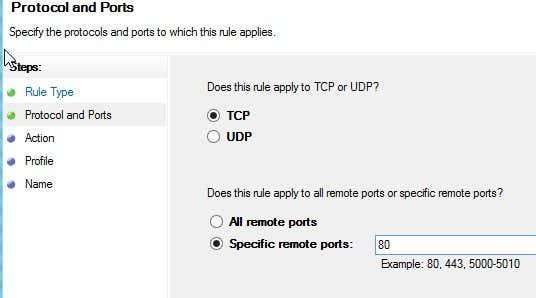
Κάντε κλικ στο Επόμενο και επιλέξτε την ενέργεια που θέλετε να εκτελέσετε, στην περίπτωσή μου, Αποκλεισμός της σύνδεσης .
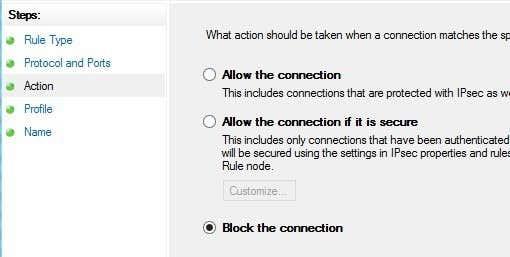
Τέλος, επιλέξτε ποια προφίλ θέλετε να ισχύει και ο κανόνας. Είναι πιθανώς μια καλή ιδέα να επιλέξετε όλα τα προφίλ.
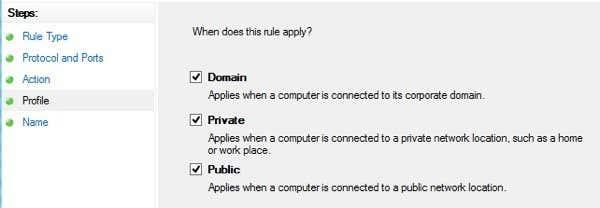
Τώρα απλά δώστε του ένα όνομα και αυτό είναι! Όταν ανοίγω το Chrome για να επισκεφτώ οποιαδήποτε ιστοσελίδα, λαμβάνω το ακόλουθο μήνυμα σφάλματος:
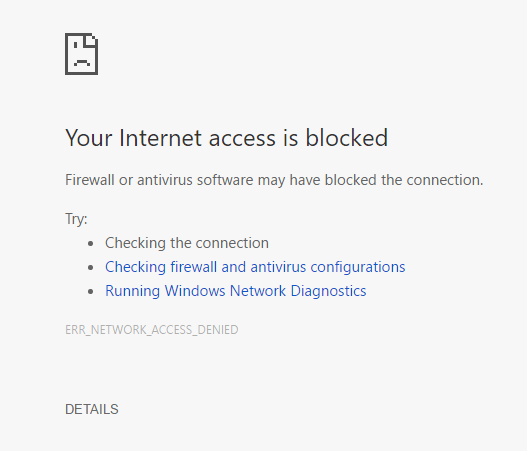
Γλυκός! Έτσι, μόλις δημιούργησα έναν νέο κανόνα εξερχόμενης σύνδεσης στο τείχος προστασίας των Windows 10 που αποκλείει τη θύρα 80 και επομένως εμποδίζει οποιονδήποτε να περιηγηθεί στο Διαδίκτυο! Μπορείτε να δημιουργήσετε τους δικούς σας προσαρμοσμένους κανόνες τείχους προστασίας στα Windows 10 ακολουθώντας τα βήματα που έδειξα παραπάνω. Συνολικά, αυτό είναι λίγο πολύ το μόνο που υπάρχει στο τείχος προστασίας. Μπορείτε να κάνετε πιο προηγμένα πράγματα, αλλά ήθελα να δώσω μια αξιοπρεπή επισκόπηση που μπορούν να προσπαθήσουν να ακολουθήσουν ακόμη και άτομα που δεν είναι τεχνικά.
Εάν έχετε οποιεσδήποτε ερωτήσεις σχετικά με τη διαμόρφωση του τείχους προστασίας στα Windows 10, δημοσιεύστε ένα σχόλιο εδώ και θα προσπαθήσουμε να σας βοηθήσουμε. Απολαμβάνω!